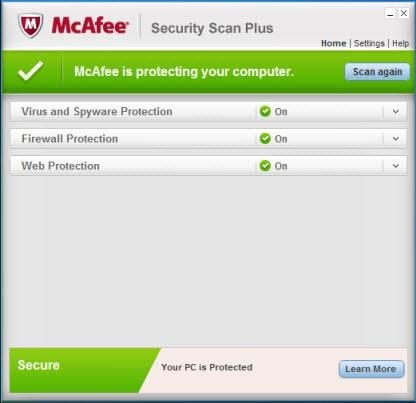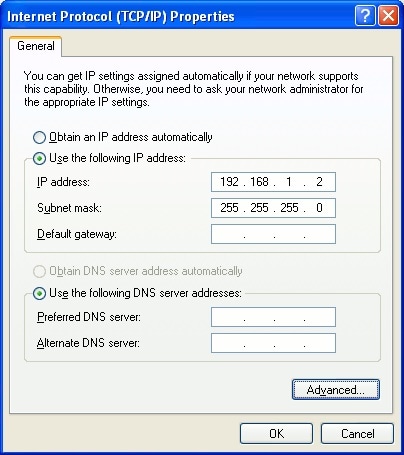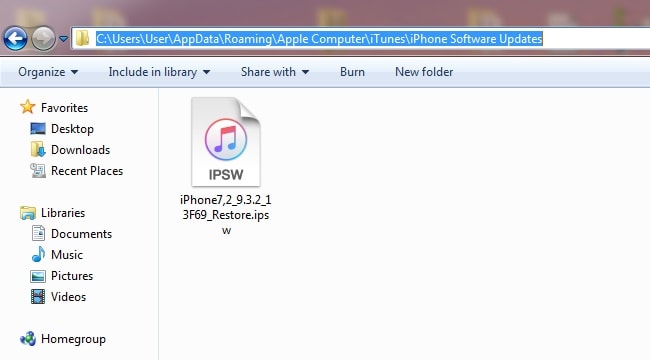恢复 iPhone 时出现 iPhone 错误 6? 真正的修复!
在通过 iTunes 更新或恢复 iOS 设备时,用户经常会在屏幕上收到错误 6 提示。 这会篡改更新过程,并可能限制用户恢复他们的设备。 如果您最近也遇到了 iTunes 错误 6,请不要担心 – 我们有很多解决方案。 在这份内容丰富的指南中,我们将让您熟悉解决错误 Touch ID iPhone 6 和其他 iOS 设备的不同技术。
第 1 部分:什么是 iPhone 错误 6?
大多数情况下,观察到在更新或恢复越狱的 iPhone 时,用户会收到 iTunes 错误 6。不过,发生此问题的原因可能有很多。 如果您的设备的基带固件在越狱过程中损坏,则可能导致错误 6。
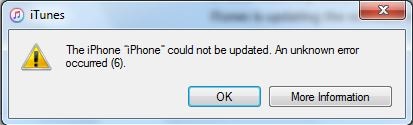
此外,如果您使用的是具有 Touch ID 的新时代 iPhone,那么它可能会导致错误 Touch ID iPhone 6。这是因为 Apple 为 Touch ID 添加了安全性(加密技术),并且经常与默认协议。 这会导致 iTunes 错误 6 的发生。当 iTunes 检测到您的系统存在安全威胁并拒绝恢复您的设备时,也会发生这种情况。 值得庆幸的是,有很多方法可以解决它。 我们在接下来的部分中列出了它们。
第 2 部分:如何使用 DrFoneTool 修复 iPhone 错误 6 而不会丢失数据?
DrFoneTool – 系统修复 (iOS) 是解决错误 6 问题的最安全方法之一。 作为 DrFoneTool 工具包的一部分,它可用于解决与您的 iOS 设备相关的各种问题,而不会丢失您的重要数据文件。 它与几乎所有领先的 iOS 版本兼容,具有易于使用的界面,可以立即解决错误 1、错误 6、错误 53 等问题。 由于该应用程序保留了您的数据,因此您可以修复任何 iOS 错误而不会遇到任何麻烦。

DrFoneTool – 系统修复 (iOS)
修复 iPhone 系统错误而不会丢失数据。
- 只修复你的iOS正常,完全没有数据丢失。
- 修复各种iOS系统问题 陷入恢复模式,白色苹果标志, 黑屏, 在开始时循环等。
- 修复其他 iPhone 错误和 iTunes 错误,例如 iTunes 错误 4013, 错误14, iTunes错误27,iTunes 错误 9 及更多。
- 适用于所有型号的iPhone,iPad和iPod touch。
-
与最新的iOS 13完全兼容。

使用 DrFoneTool 修复 iPhone 错误 6 的步骤:
1. 在您的 Mac 或 Windows 系统上下载适用于 iOS 的 DrFoneTool 工具包。 每当您需要修复 iPhone 错误 6 时启动它。

2. 现在,通过 USB 将手机连接到计算机并选择“标准模式”。

3. 在下一个窗口中,根据屏幕要求填写与您的手机相关的基本详细信息(如设备型号、系统版本)。 单击“开始”按钮以获取新固件。

4. 稍等片刻,因为应用程序将为您的设备下载固件更新。

5. 之后,该工具将开始自动修复您的设备。 稍等片刻,让它执行所需的操作。

6. 完成后,它将通过显示以下消息通知您。 您可以弹出您的手机 tp 检查您的问题是否已解决。

为此,您的设备将重新启动,您只需将其再次连接到您的系统
遵循这些技术后,您肯定能够以无故障的方式解决 iTunes 错误 6。 如果您不想在解决错误 Touch ID iPhone 6 时丢失重要数据文件,请使用 DrFoneTool iOS System Recovery 的帮助。 这是一个了不起的应用程序,可以帮助您解决与您的设备相关的各种问题,而无需任何额外的努力。
最新文章